Avviando il task manager di windows, e muovendoci nella scheda processi, ne avremo alcuni comprensibili (“taskmanager.exe”) ma tutti gli altri a che servono? Ecco la risposta!
Probabilmente gli utenti normale saranno sicuramente a conoscenza del task manager (chissà quante volte lo avrete aperto per cercare di terminare un’applicazione bloccata :)), ma non tutti sono a consocenza che, bloccandone il processo, questa verrà chiusa molto più velocemente.
Senza entrare nel dettaglio, se un programma si è bloccato dalla scheda principale del Task Manager non faremo altro che tentare di chiuderla come se stessimo ripetutamente premendo il tasto in alto a destra (la X per intenderci). Non a caso, a volte un programma bloccato (come un text editor – es. Word – o un browser – es. Firefox -) non si chiude con questa pratica perchè riconosce che ci sono magari schede aperte, o file o testi non salvati ed è in attesa di un prompt dell’utente che deve scegliere se salvare i dati oppure chiudere definitivamente il programma scartando i dati temporanei.
Entrando invece nella scheda processi, la storia cambia.
Questo perchè, se il processo che stiamo valutando non è di sistema ed abbiamo i permessi per interromperlo, potremo chiudere un programma senza passare per il prompt.
In Windows 7 questa scheda, forse per andare anche incontro agli utenti, è stata arricchita con una colonna “Descrizione” che ci permette di capire sommariamente che tipo di processo stiamo guardando, e se è effettivamente quello del programma che vogliamo chiudere: spesso perchè il nome del programma non appare in chiaro (es: Internet Explorer) ma viene abbreviato, stroncato e modificato (es: Iexplorer.exe).
Fra gli altri processi poi, potremo identificare quelli di programmi che si aprono di nascosto oppure che fanno aggiornamenti non richiesti consumandoci banda e risorse al pc.
Come facciamo quindi a riconoscere i processi dai nomi presenti nella scheda processi del task manager?
Ebbene, ecco che ci viene in aiuto questo sito web che si trova anche nella top 100 Classic Websites in the Tech di PcMagazine: ProcessLibrary.
In questo sito, tramite la comoda casella di ricerca, potremo appunto cercare nomi di processi: apparte questo poi, potremo cercare anche fra le librerie DLL.
Per ogni processo è dedicata una pagina, che ne riporta una descrizione completa sotto ogni punti di vista e che ci permette subito di capire se il processo è effettivamente utile e necessario, oppure può essere chiuso o ancora è un virus.




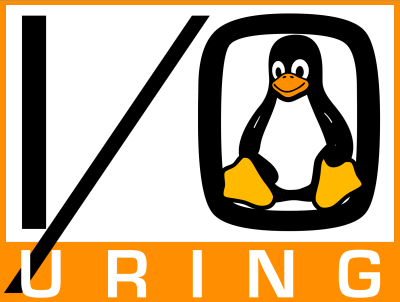

Pingback: A cosa serve il processo Explorer.exe | InformaticaLab Blog